如何设置Win7文件在局域网中共享
1、 右击桌面网络,选择属性,进入更改高级共享设置。
2、 我当前使用的是公共网络,请确认是否适合传输敏感信息。
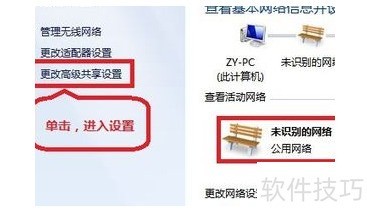
3、 选择公共网络,启用网络发现、文件及打印机共享功能。
4、 启用共享后,允许网络用户读写公共文件夹中的文件(可选)。
5、 关闭密码保护共享,其他选项保持默认设置。
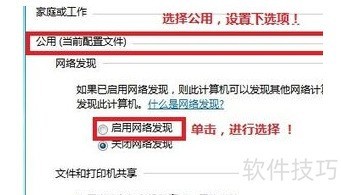
6、 右击选择要共享的文件夹(如:DY),然后点击属性。
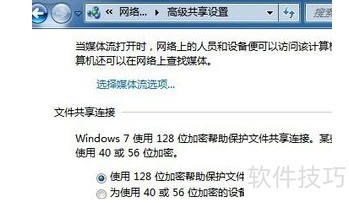
7、 共享时选择共享(S),随后弹出对话框,添加Guest用户以完成设置。
8、 (选择访客身份,降低权限,便于所有用户访问!)——共享
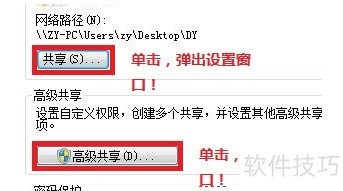
9、 选择高级共享……然后选中共享此文件,最后点击确定。
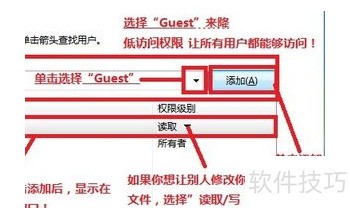
10、 其他用户可通过开始—运行—IP(快捷键WIN+R)IP访问你共享的文件。
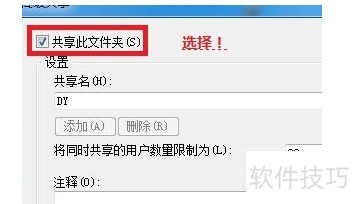
11、 如何设置Win7文件在局域网中共享?
12、 右键桌面网络,选择属性,进入更改高级共享设置。
13、 我目前处于公共网络环境,例如家庭或公共网络等,具体视实际情况而定。
14、 选择公共网络,开启网络发现、文件及打印机共享功能。
15、 启用共享后,允许访问网络的用户读写公用文件夹中的文件(可选)。
16、 关闭密码保护共享,其他选项保持默认设置即可。
17、 右击选择要共享的文件夹(如:DY),然后点击属性。
18、 共享 设置:选择共享选项,弹出对话框后,添加Guest用户。
19、 (选择访客身份,可降低权限,便于所有用户访问!)共享
20、 5、选择高级共享...然后选择共享此文件,最后点击确定!
21、 其他用户可通过开始菜单的运行(快捷键WIN+R),输入\IP地址,访问你共享的文件。



















